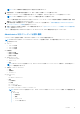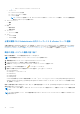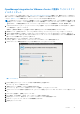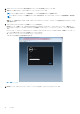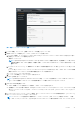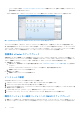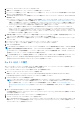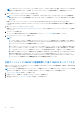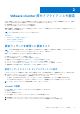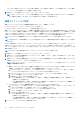Install Guide
Table Of Contents
- OpenManage Integration for VMware vCenter Version 4.0.1 Web クライアントインストールガイド
- はじめに
- OpenManage Integration for VMware vCenter ライセンス
- 参照用の重要なメモ
- ハードウェア要件
- ソフトウェア要件
- ポート情報
- 前提条件チェックリスト
- OMIVV のインストール、設定、およびアップグレード
- VMware vCenter 用のアプライアンスの設定
- Dell EMC サポートサイトからのドキュメントへのアクセス
- 関連マニュアル
2. [ログイン] ダイアログボックスにパスワードを入力します。
3. 管理コンソールの左側のペインで、[アプライアンスの管理] をクリックします。
4. [アプライアンスの管理] ページで、お使いのネットワーク設定により、ネットワークでプロキシが必要な場合はプロキシを有
効にしてプロキシ設定を入力します。。
5. OpenManage Integration のプラグインを既存のバージョンから現在のバージョンにアップグレードするには、次のいずれかの手
順を実行します。
● [リポジトリパスのアップデート] で使用できる RPM を使用してアップグレードするには、[リポジトリパスのアップデー
ト] が次のパスに設定されていることを確認します:http://linux.dell.com/repo/hardware/vcenter-plugin-x64/latest/。パス
が異なっている場合は、[アプライアンスの管理] ウィンドウの [アプライアンスのアップデート] 領域で、[編集] をク
リックし、[リポジトリパスのアップデート] テキストボックスでパスを http://linux.dell.com/repo/hardware/
vcenter-plugin-x64/latest に更新します。保存するには、[適用] をクリックします。
● インターネット接続がない場合にダウンロードされた最新の RPM フォルダまたはファイルをアップグレードするには、
http://linux.dell.com/repo/hardware/vcenter-plugin-x64/latest/ パスからすべてのファイルおよびフォ
ルダをダウンロードして HTTP 共有にコピーします。[アプライアンスの管理] ウィンドウの、[アプライアンスのアップデ
ート] セクションで、[編集] をクリックし、次に [リポジトリパスのアップデート] テキストボックスに、オフラインの
HTTP 共有へのパスを含め、[適用] をクリックします。
6. 利用可能な仮想アプライアンスのバージョンと現在の仮想アプライアンスのバージョンを比較し、利用可能な仮想アプライアン
スのバージョンが、現在の仮想アプライアンスのバージョンより新しいことを確認します。
7. 仮想アプライアンスにアップデートを適用するには、[アプライアンスの設定]で、[仮想アプライアンスのアップデート] を
クリックします。
8. [アプライアンスのアップデート] ダイアログボックスで、[アップデート] をクリックします。
[アップデート] をクリックした後は、[管理コンソール] ウィンドウからログオフされます。
9. Web ブラウザを閉じます。
メモ: OMIVV を 3.1 から 現在のバージョンにアップグレードする際には、カスタム証明書は移行されません。そのため、証明書
に適用した設定を再度適用する必要があります。クラスタで Proactive HA を有効にしている場合は、OMIVV は、それらのクラ
スタの Dell Inc プロバイダを登録解除し、アップグレード後に Dell Inc プロバイダを再度登録します。そのため、Dell ホストの
正常性アップデートは、アップグレードが完了するまで使用できません。
メモ: 今後、利用できるリリース情報が、[管理コンソール] に表示されます。RPM および OVF の詳細に関しては、Dell.com/
support/manuals で入手できる『OpenManage Integration Version 4.0 for VMware vCenter User’s Guide』(OpenManage
Integration Version 4.0 for VMware vCenter ユーザーズガイド)を参照してください。
3.x から 4.0.1 への移行
古いバージョンをアンインストールした後に v4.0.1 OVF を改めて展開してから、バックアップとリストアのパスを使用して古いバ
ージョン(3.x)からバージョン 4.0.1 にデータを移行することができます。
古いバージョンから OMIVV バージョン 4.0.1 に移行するには、次の手順を実行します。
1. 古いリリース(v3.x)のデータベースのバックアップを取得します。
詳細については、dell.com/support/manuals にある『OpenManage Integration for VMware vCenter User’s Guide』
(OpenManage Integration for VMware vCenter ユーザーズガイド)を参照してください。
2. vCenter から旧アプライアンスの電源を切ります。
メモ: vCenter から OMIVV のプラグインの登録を解除しないでください。vCenter からプラグインの登録を解除すると、
OMIVV プラグインによって vCenter に登録されたアラームと、そのアラームで実行されるカスタマイズ(アクションなど)
がすべて削除されます。バックアップ後にプラグインの登録を解除してしまった場合は、「Recovering OMIVV after
unregistering the earlier plug-in version」(以前のバージョンのプラグイン登録解除後の OMIVV のリカバリ)を参照してくだ
さい。
3. 新しい OpenManage Integration バージョン 4.0.1 の OVF を展開します。
OVF 展開の詳細については、「Deploying the OMIVV OVF by using the vSphere web client」(vSphere Web Client を使用した OMIVV
OVF の導入)を参照してください。
4. OpenManage Integration バージョン 4.0.1 アプライアンスの電源を入れます。
5. アプライアンスのネットワークおよびタイムゾーンを設定します。
新しい OpenManage Integration バージョン 4.0.1 アプライアンスの IP アドレスが、旧アプライアンスのものと同じであることを
確認します。ネットワークの詳細設定をするには、「Registering OMIVV and importing the license file」(OMIVV の登録とライセン
スファイルのインポート)を参照してください。
はじめに 17